19. BÖLÜM : Yüzey Modelleme (Surface)
- 1 EKSTRÜZE YÜZEY (Extruded Surface)
- 2 DÖNDÜRÜLMÜŞ YÜZEY (Revolved Surface)
- 3 SÜRÜKLENMİŞ YÜZEY (Swept Surface)
- 4 LOFTLU - DÜZLEMSEL YÜZEY (Lofted - Planar Surface)
- 5 KURALLI YÜZEY (Ruled Surface)
- 6 YÜZEYİ BUDA (Trim Surface)
- 7 DİKİLİ-ÖTELEME-DOLGU YÜZEY (Knit-Offset-Filled Surface)
- 8 SINIR YÜZEY (Boundary Surface)
- 9 YÜZEY UZAT (Extend Surface)-YÜZ SİL (Delete Face)
- 10 RADYUS (Fillet)-RADYAL YÜZEY (Radiate Surface)
- 11 KALINLIK VEREREK KES (Thickened Cut)-EĞRİ YANSIT (Project Curve)
- 12 YÜZEY İLE KES (Cut With Surface)
EKSTRÜZE YÜZEY (Extruded Surface)
1.TANITIM
Ekstrüze Yüzey , iki boyut çizgisel objelere yükseklik verilerek yüzeyler elde etmek için kullanılan bir komuttur. 3d katı model parça çiziminde kullanılan Ekstrüzyon İle Katı Oluşturma (Extruded Boss/Base) komutunun benzeridir. 2d objeler açık veya kapalı şekilde olabilir. Parça çizimlerinde kalınlığı her yerde aynı olan kısımların önce yüzey modeli oluşturulur ve daha sonra Kalınlaştır
, iki boyut çizgisel objelere yükseklik verilerek yüzeyler elde etmek için kullanılan bir komuttur. 3d katı model parça çiziminde kullanılan Ekstrüzyon İle Katı Oluşturma (Extruded Boss/Base) komutunun benzeridir. 2d objeler açık veya kapalı şekilde olabilir. Parça çizimlerinde kalınlığı her yerde aynı olan kısımların önce yüzey modeli oluşturulur ve daha sonra Kalınlaştır  komutuyla 3d katı modele dönüştürülür.
komutuyla 3d katı modele dönüştürülür.
Ekstrüze Yüzey komutuna aşağıdaki yollardan biriyle ulaşılır ve çalıştırılır:
♦ Yüzeyler (Surfaces) araç çubuğu (Şekil 1) üzerindeki Ekstrüze Yüzey (Extruded Surface) düğmesine tıklanır.
düğmesine tıklanır.
♦ Ekle Menü ►Yüzey ►Ötele... (Insert Menu ►Surface ►Extrude...) yolu kullanılır.
Şekil 1:Yüzeyler araç çubuğu 2.2D ÇİZİMİ EXTRÜZE YÜZEYE DÖNÜŞTÜRME
2d çizimi extrüze yüzeye dönüştürmek için aşağıdaki işlemler uygulanır:
1.Çizim düzlemi seçilir ve Buna Dik komut düğmesine tıklanarak çizim düzlemi ekrana paralel hale getirilir. Burada Ön Düzlem (Front Plane) tercih edilmiştir.
komut düğmesine tıklanarak çizim düzlemi ekrana paralel hale getirilir. Burada Ön Düzlem (Front Plane) tercih edilmiştir.
2. Çizim (Sketch) araç çubuğu üzerindeki komutlarla ucu açık veya kapalı objeler çizilir. İzometrik düğmesine tıklanarak ekran izometrik konuma getirilir (Şekil 2).
düğmesine tıklanarak ekran izometrik konuma getirilir (Şekil 2). 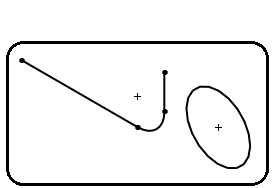
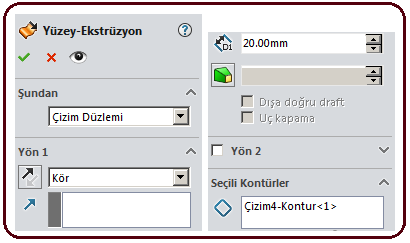
Şekil 2: Ucu açık ve kapalı objeler Şekil 3:Özellik yöneticisi 3. Ekstrüze Yüzey (Extruded Surface) komut düğmesine tıklanarak çalıştırılır. Yüzey-Ekstrüzyon (Surface – Extrude) isimli özellik yöneticisi ekranın sol tarafında görüntülenir (Şekil 3).
komut düğmesine tıklanarak çalıştırılır. Yüzey-Ekstrüzyon (Surface – Extrude) isimli özellik yöneticisi ekranın sol tarafında görüntülenir (Şekil 3).
4. Özellik yöneticisinde gerekli düzenlemeler yapılır. Tamam (OK) düğmesine tıklanarak işlem tamamlanır (Şekil 4).
düğmesine tıklanarak işlem tamamlanır (Şekil 4). 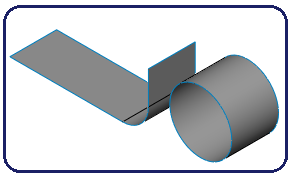
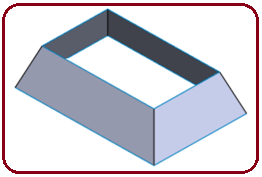
Şekil 4. Extrüze edilmiş yüzeyler Şekil 5:Eğimli yüzeyler 3.ÖZELLİK YÖNETİCİSİNDE YAPILAN DÜZENLEMELER
Yüzey-Ekstrüzyon özellik yöneticisinde aşağıdaki düzenlemeler yapılır:
1. Şundan (From) bölümünden ekstrüzyon işleminin başlayacağı yer seçilir.
♦ Çizim Düzlemi (Sketch Plane) seçilirse işlem çizim düzleminden başlar.
♦ Yüzey / Yüz / Düzlem (Surface/Face/Plane) seçilirse işlem önceden oluşturulmuş seçilen yüzeyden veya önceden oluşturulmuş bir düzlemden başlar.
♦Tepe Noktası (Vertex) seçilirse, önceden oluşturulmuş bir objenin köşe noktasından başlar.
♦ Öteleme (Offset) seçilirse yüzey oluşturma işlemi verilen ölçü kadar uzaktan başlar.
2.Yön 1 bölümünde yapılan ayarlar:
♦ Yönü Ters Çevir (Reverse Direction) düğmesine tıklandığında ekstrüzyon işlem yönü diğer tarafa alınır.
düğmesine tıklandığında ekstrüzyon işlem yönü diğer tarafa alınır.
♦ Son Koşulu (End Condition) kısmında kalınlaştırma seçenekleri bulunur ve kullanımı Extrüzyon İle Katı Oluşturma
kısmında kalınlaştırma seçenekleri bulunur ve kullanımı Extrüzyon İle Katı Oluşturma  komutunda anlatıldığı gibidir.
komutunda anlatıldığı gibidir.
♦ Derinlik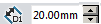 kısmına kalınlık değeri girilir.
kısmına kalınlık değeri girilir.
♦ Kalınlaştırmada eğim verilecekse Draft Açık / Kapalı (Draft On/Off)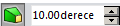 düğmesine tıklanarak kapalıysa açık hale getirilir. Boşluğa derece değeri girilir ve yan yüzeylere eğim verilir (Şekil 5).
düğmesine tıklanarak kapalıysa açık hale getirilir. Boşluğa derece değeri girilir ve yan yüzeylere eğim verilir (Şekil 5).
♦ Dışa Doğru Draft (Draft OutWard) onay kutusu işaretlenirse eğim dışa doğru yapılır (Şekil 6).
♦ Kapalı kontürlerde Uç Kapama (Cap Ends) onay kutusu işaretlenirse şeklin üst tarafı yüzeyle kapatılır (Şekil 7).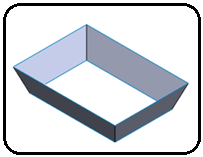
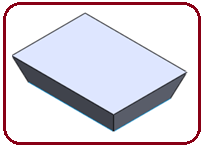
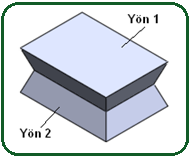
Şekil 6: Dışa doğru eğim Şekil 7:Uç kapama işlemi Şekil 8:Yön 2 tarafı 2. Yön 2 bölümünde yapılan ayarlar, Yön 1 bölümünde yapılan ayarlarla aynıdır. Şekil 8’ de 2. yönde yapılan uygulama görülmektedir.
3. Seçili Kontürler (Selected Contours) bölümündeki boşluğa tıklanır ve ekrandan kapalı kontürler seçilir. Kapalı şekillere kontür denilir.
bölümündeki boşluğa tıklanır ve ekrandan kapalı kontürler seçilir. Kapalı şekillere kontür denilir.
4. Tamam (OK) düğmesine tıklanarak işlem bitirilir. 4.YÖN VEKTÖRÜNE GÖRE EKSTRÜZYON YAPMA
düğmesine tıklanarak işlem bitirilir. 4.YÖN VEKTÖRÜNE GÖRE EKSTRÜZYON YAPMA
Bu seçenekte kalınlaştırma bir yön vektörüne göre yapılır. Burada dikkat edilmesi gereken husus şudur. Yön vektörü çizim düzlemine dik bir düzlemde çizilir.
Yön vektörüne göre kalınlaştırma yapmak için:
1. Üst Düzlem (Top Plane)’ e daire komutuyla bir daire çizelim ve Yeniden Oluştur (Rebuild)
 düğmesine tıklayalım.
düğmesine tıklayalım.
2. Ön Düzlem (Front Plane)’ e çizgi komutuyla bir doğru çizelim ve Yeniden Oluştur düğmesine tıklayalım. Şekil 9’ da objeler görülmektedir.
düğmesine tıklayalım. Şekil 9’ da objeler görülmektedir.
3. Ekstrüze Yüzey komut düğmesine tıklanarak çalıştırılır. Yüzey-Ekstrüzyon (Surface – Extrude) isimli özellik yöneticisi ekranın sol tarafında görüntülenir (Şekil 10).
komut düğmesine tıklanarak çalıştırılır. Yüzey-Ekstrüzyon (Surface – Extrude) isimli özellik yöneticisi ekranın sol tarafında görüntülenir (Şekil 10).
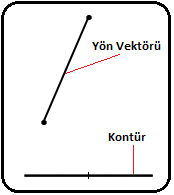

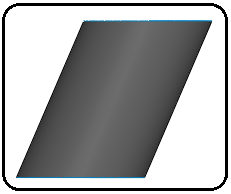
Şekil 9:Objeler Şekil 10:Özellik yöneticisi Şekil 11:Kalınlaştırma 4.Yüzey-Ekstrüzyon (Surface – Extrude) özellik yöneticisinin Yön 1 bölümünde aşağıdaki işlemler yapılır:
♦ Yönü Ters Çevir (Reverse Direction) düğmesine tıklandığında extrüzyon yönü diğer tarafa alınır. Bu düğmeye gerektiğinde tıklanır.
düğmesine tıklandığında extrüzyon yönü diğer tarafa alınır. Bu düğmeye gerektiğinde tıklanır.
♦ Son Koşulu (End Condition) kısmında kalınlaştırma seçenekleri bulunur ve Extrüzyon İle Katı Oluşturma komutunda anlatıldığı gibidir.
kısmında kalınlaştırma seçenekleri bulunur ve Extrüzyon İle Katı Oluşturma komutunda anlatıldığı gibidir.
♦ Ekstrüzyon Yönü kısmındaki boşluğa tıklanır ve ekrandan yön vektörü seçilir. Bir ön izleme görüntülenir.
kısmındaki boşluğa tıklanır ve ekrandan yön vektörü seçilir. Bir ön izleme görüntülenir.
♦ Derinlik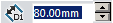 kısmına kalınlık değeri girilir.
kısmına kalınlık değeri girilir.
♦ Tamam (OK) düğmesine tıklanarak işlem tamamlanır (Şekil 11). Yön vektör objesi üzerine sağ tıklanır. Gizle (Hide)
düğmesine tıklanarak işlem tamamlanır (Şekil 11). Yön vektör objesi üzerine sağ tıklanır. Gizle (Hide)  komutu seçilerek gizlenir. 5.BİR YÜZEYİ KATI MODELE DÖNÜŞTÜRME
komutu seçilerek gizlenir. 5.BİR YÜZEYİ KATI MODELE DÖNÜŞTÜRME
Bir yüzeyi katı modele dönüştürmek için Kalınlaştır (Thicken) komutu kullanılır ve aşağıdaki işlem sırası uygulanır:
komutu kullanılır ve aşağıdaki işlem sırası uygulanır:
1. Ekle Menü ►Katı Model Oluşturma ► Kalınlaştır… (Insert Menu ► Boss/Base ►Thicken…) yoluyla komut çalıştırılır.
2. Kalınlaştır (Thicken) özellik yöneticisi görüntülenir (Şekil 12). Özellik yöneticisinde aşağıdaki düzenlemeler yapılır.
♦ Kalınlaştırılacak Yüzey kısmındaki boşluğa tıklanır ve yüzey seçilir. Bir önizleme meydana gelir (Şekil 13).
kısmındaki boşluğa tıklanır ve yüzey seçilir. Bir önizleme meydana gelir (Şekil 13).
♦ Taraf 1’i Kalınlaştır (Thicken Side 1) düğmesine tıklanırsa kalınlaştırma dış tarafta olur.
düğmesine tıklanırsa kalınlaştırma dış tarafta olur.
♦ Her İki Tarafıda Kalınlaştır (Thicken Both Sides) düğmesine tıklanırsa kalınlaştırma her iki tarafta olur.
düğmesine tıklanırsa kalınlaştırma her iki tarafta olur.
♦ Taraf 2’ yi Kalınlaştır (Thicken Side 2) düğmesine tıklanırsa kalınlaştırma iç tarafta olur. Uygulamada bu seçenek kullanılmıştır.
düğmesine tıklanırsa kalınlaştırma iç tarafta olur. Uygulamada bu seçenek kullanılmıştır.
♦ Kalınlık (Thickness)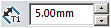 kısmına kalınlaştırma değeri girilir.
kısmına kalınlaştırma değeri girilir.
♦ Tamam (OK) düğmesine tıklanarak işlem tamamlanır (Şekil 14).
düğmesine tıklanarak işlem tamamlanır (Şekil 14). 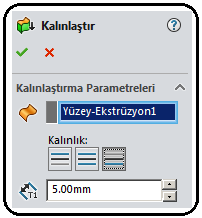
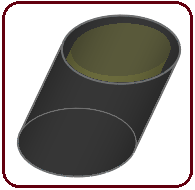
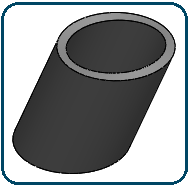
Şekil 12:Özellik yöneticisi Şekil 13:Önizleme Şekil 14:İşlem sonucu Not: Yüzey modelleme, bir katı model üzerinde yapılıp kalınlık verildiğinde özellik yöneticisinde Sonucu Birleştir (Merge Result) onay kutusu işaretlenirse katı modelle birleştirilir.
Ekstrüze Yüzey
 , iki boyut çizgisel objelere yükseklik verilerek yüzeyler elde etmek için kullanılan bir komuttur. 3d katı model parça çiziminde kullanılan Ekstrüzyon İle Katı Oluşturma (Extruded Boss/Base) komutunun benzeridir. 2d objeler açık veya kapalı şekilde olabilir. Parça çizimlerinde kalınlığı her yerde aynı olan kısımların önce yüzey modeli oluşturulur ve daha sonra Kalınlaştır
, iki boyut çizgisel objelere yükseklik verilerek yüzeyler elde etmek için kullanılan bir komuttur. 3d katı model parça çiziminde kullanılan Ekstrüzyon İle Katı Oluşturma (Extruded Boss/Base) komutunun benzeridir. 2d objeler açık veya kapalı şekilde olabilir. Parça çizimlerinde kalınlığı her yerde aynı olan kısımların önce yüzey modeli oluşturulur ve daha sonra Kalınlaştır  komutuyla 3d katı modele dönüştürülür.
komutuyla 3d katı modele dönüştürülür.Ekstrüze Yüzey komutuna aşağıdaki yollardan biriyle ulaşılır ve çalıştırılır:
♦ Yüzeyler (Surfaces) araç çubuğu (Şekil 1) üzerindeki Ekstrüze Yüzey (Extruded Surface)
 düğmesine tıklanır.
düğmesine tıklanır.♦ Ekle Menü ►Yüzey ►Ötele... (Insert Menu ►Surface ►Extrude...) yolu kullanılır.

Şekil 1:Yüzeyler araç çubuğu 2.2D ÇİZİMİ EXTRÜZE YÜZEYE DÖNÜŞTÜRME
2d çizimi extrüze yüzeye dönüştürmek için aşağıdaki işlemler uygulanır:
1.Çizim düzlemi seçilir ve Buna Dik
 komut düğmesine tıklanarak çizim düzlemi ekrana paralel hale getirilir. Burada Ön Düzlem (Front Plane) tercih edilmiştir.
komut düğmesine tıklanarak çizim düzlemi ekrana paralel hale getirilir. Burada Ön Düzlem (Front Plane) tercih edilmiştir.2. Çizim (Sketch) araç çubuğu üzerindeki komutlarla ucu açık veya kapalı objeler çizilir. İzometrik
 düğmesine tıklanarak ekran izometrik konuma getirilir (Şekil 2).
düğmesine tıklanarak ekran izometrik konuma getirilir (Şekil 2). 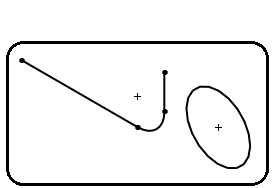
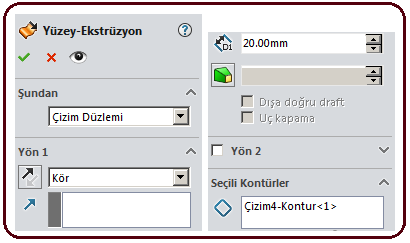
Şekil 2: Ucu açık ve kapalı objeler Şekil 3:Özellik yöneticisi 3. Ekstrüze Yüzey (Extruded Surface)
 komut düğmesine tıklanarak çalıştırılır. Yüzey-Ekstrüzyon (Surface – Extrude) isimli özellik yöneticisi ekranın sol tarafında görüntülenir (Şekil 3).
komut düğmesine tıklanarak çalıştırılır. Yüzey-Ekstrüzyon (Surface – Extrude) isimli özellik yöneticisi ekranın sol tarafında görüntülenir (Şekil 3).4. Özellik yöneticisinde gerekli düzenlemeler yapılır. Tamam (OK)
 düğmesine tıklanarak işlem tamamlanır (Şekil 4).
düğmesine tıklanarak işlem tamamlanır (Şekil 4). 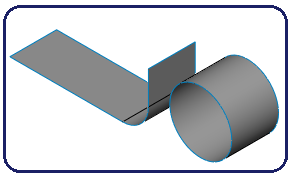
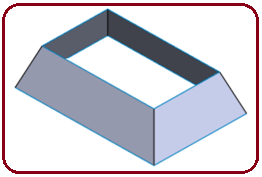
Şekil 4. Extrüze edilmiş yüzeyler Şekil 5:Eğimli yüzeyler 3.ÖZELLİK YÖNETİCİSİNDE YAPILAN DÜZENLEMELER
Yüzey-Ekstrüzyon özellik yöneticisinde aşağıdaki düzenlemeler yapılır:
1. Şundan (From) bölümünden ekstrüzyon işleminin başlayacağı yer seçilir.
♦ Çizim Düzlemi (Sketch Plane) seçilirse işlem çizim düzleminden başlar.
♦ Yüzey / Yüz / Düzlem (Surface/Face/Plane) seçilirse işlem önceden oluşturulmuş seçilen yüzeyden veya önceden oluşturulmuş bir düzlemden başlar.
♦Tepe Noktası (Vertex) seçilirse, önceden oluşturulmuş bir objenin köşe noktasından başlar.
♦ Öteleme (Offset) seçilirse yüzey oluşturma işlemi verilen ölçü kadar uzaktan başlar.
2.Yön 1 bölümünde yapılan ayarlar:
♦ Yönü Ters Çevir (Reverse Direction)
 düğmesine tıklandığında ekstrüzyon işlem yönü diğer tarafa alınır.
düğmesine tıklandığında ekstrüzyon işlem yönü diğer tarafa alınır.♦ Son Koşulu (End Condition)
 kısmında kalınlaştırma seçenekleri bulunur ve kullanımı Extrüzyon İle Katı Oluşturma
kısmında kalınlaştırma seçenekleri bulunur ve kullanımı Extrüzyon İle Katı Oluşturma  komutunda anlatıldığı gibidir.
komutunda anlatıldığı gibidir.♦ Derinlik
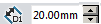 kısmına kalınlık değeri girilir.
kısmına kalınlık değeri girilir. ♦ Kalınlaştırmada eğim verilecekse Draft Açık / Kapalı (Draft On/Off)
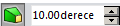 düğmesine tıklanarak kapalıysa açık hale getirilir. Boşluğa derece değeri girilir ve yan yüzeylere eğim verilir (Şekil 5).
düğmesine tıklanarak kapalıysa açık hale getirilir. Boşluğa derece değeri girilir ve yan yüzeylere eğim verilir (Şekil 5).♦ Dışa Doğru Draft (Draft OutWard) onay kutusu işaretlenirse eğim dışa doğru yapılır (Şekil 6).
♦ Kapalı kontürlerde Uç Kapama (Cap Ends) onay kutusu işaretlenirse şeklin üst tarafı yüzeyle kapatılır (Şekil 7).
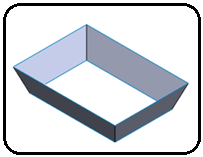
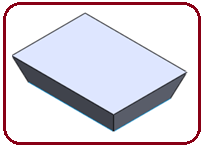
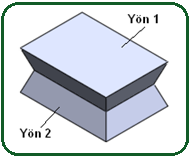
Şekil 6: Dışa doğru eğim Şekil 7:Uç kapama işlemi Şekil 8:Yön 2 tarafı 2. Yön 2 bölümünde yapılan ayarlar, Yön 1 bölümünde yapılan ayarlarla aynıdır. Şekil 8’ de 2. yönde yapılan uygulama görülmektedir.
3. Seçili Kontürler (Selected Contours)
 bölümündeki boşluğa tıklanır ve ekrandan kapalı kontürler seçilir. Kapalı şekillere kontür denilir.
bölümündeki boşluğa tıklanır ve ekrandan kapalı kontürler seçilir. Kapalı şekillere kontür denilir.4. Tamam (OK)
 düğmesine tıklanarak işlem bitirilir. 4.YÖN VEKTÖRÜNE GÖRE EKSTRÜZYON YAPMA
düğmesine tıklanarak işlem bitirilir. 4.YÖN VEKTÖRÜNE GÖRE EKSTRÜZYON YAPMABu seçenekte kalınlaştırma bir yön vektörüne göre yapılır. Burada dikkat edilmesi gereken husus şudur. Yön vektörü çizim düzlemine dik bir düzlemde çizilir.
Yön vektörüne göre kalınlaştırma yapmak için:
1. Üst Düzlem (Top Plane)’ e daire komutuyla bir daire çizelim ve Yeniden Oluştur (Rebuild)

 düğmesine tıklayalım.
düğmesine tıklayalım. 2. Ön Düzlem (Front Plane)’ e çizgi komutuyla bir doğru çizelim ve Yeniden Oluştur
 düğmesine tıklayalım. Şekil 9’ da objeler görülmektedir.
düğmesine tıklayalım. Şekil 9’ da objeler görülmektedir.3. Ekstrüze Yüzey
 komut düğmesine tıklanarak çalıştırılır. Yüzey-Ekstrüzyon (Surface – Extrude) isimli özellik yöneticisi ekranın sol tarafında görüntülenir (Şekil 10).
komut düğmesine tıklanarak çalıştırılır. Yüzey-Ekstrüzyon (Surface – Extrude) isimli özellik yöneticisi ekranın sol tarafında görüntülenir (Şekil 10).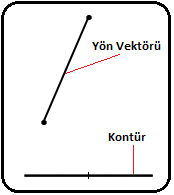

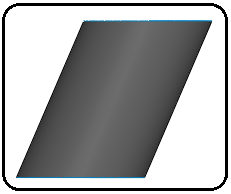
Şekil 9:Objeler Şekil 10:Özellik yöneticisi Şekil 11:Kalınlaştırma 4.Yüzey-Ekstrüzyon (Surface – Extrude) özellik yöneticisinin Yön 1 bölümünde aşağıdaki işlemler yapılır:
♦ Yönü Ters Çevir (Reverse Direction)
 düğmesine tıklandığında extrüzyon yönü diğer tarafa alınır. Bu düğmeye gerektiğinde tıklanır.
düğmesine tıklandığında extrüzyon yönü diğer tarafa alınır. Bu düğmeye gerektiğinde tıklanır.♦ Son Koşulu (End Condition)
 kısmında kalınlaştırma seçenekleri bulunur ve Extrüzyon İle Katı Oluşturma komutunda anlatıldığı gibidir.
kısmında kalınlaştırma seçenekleri bulunur ve Extrüzyon İle Katı Oluşturma komutunda anlatıldığı gibidir.♦ Ekstrüzyon Yönü
 kısmındaki boşluğa tıklanır ve ekrandan yön vektörü seçilir. Bir ön izleme görüntülenir.
kısmındaki boşluğa tıklanır ve ekrandan yön vektörü seçilir. Bir ön izleme görüntülenir. ♦ Derinlik
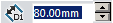 kısmına kalınlık değeri girilir.
kısmına kalınlık değeri girilir. ♦ Tamam (OK)
 düğmesine tıklanarak işlem tamamlanır (Şekil 11). Yön vektör objesi üzerine sağ tıklanır. Gizle (Hide)
düğmesine tıklanarak işlem tamamlanır (Şekil 11). Yön vektör objesi üzerine sağ tıklanır. Gizle (Hide)  komutu seçilerek gizlenir. 5.BİR YÜZEYİ KATI MODELE DÖNÜŞTÜRME
komutu seçilerek gizlenir. 5.BİR YÜZEYİ KATI MODELE DÖNÜŞTÜRMEBir yüzeyi katı modele dönüştürmek için Kalınlaştır (Thicken)
 komutu kullanılır ve aşağıdaki işlem sırası uygulanır:
komutu kullanılır ve aşağıdaki işlem sırası uygulanır:1. Ekle Menü ►Katı Model Oluşturma ► Kalınlaştır… (Insert Menu ► Boss/Base ►Thicken…) yoluyla komut çalıştırılır.
2. Kalınlaştır (Thicken) özellik yöneticisi görüntülenir (Şekil 12). Özellik yöneticisinde aşağıdaki düzenlemeler yapılır.
♦ Kalınlaştırılacak Yüzey
 kısmındaki boşluğa tıklanır ve yüzey seçilir. Bir önizleme meydana gelir (Şekil 13).
kısmındaki boşluğa tıklanır ve yüzey seçilir. Bir önizleme meydana gelir (Şekil 13).♦ Taraf 1’i Kalınlaştır (Thicken Side 1)
 düğmesine tıklanırsa kalınlaştırma dış tarafta olur.
düğmesine tıklanırsa kalınlaştırma dış tarafta olur.♦ Her İki Tarafıda Kalınlaştır (Thicken Both Sides)
 düğmesine tıklanırsa kalınlaştırma her iki tarafta olur.
düğmesine tıklanırsa kalınlaştırma her iki tarafta olur.♦ Taraf 2’ yi Kalınlaştır (Thicken Side 2)
 düğmesine tıklanırsa kalınlaştırma iç tarafta olur. Uygulamada bu seçenek kullanılmıştır.
düğmesine tıklanırsa kalınlaştırma iç tarafta olur. Uygulamada bu seçenek kullanılmıştır.♦ Kalınlık (Thickness)
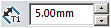 kısmına kalınlaştırma değeri girilir.
kısmına kalınlaştırma değeri girilir.♦ Tamam (OK)
 düğmesine tıklanarak işlem tamamlanır (Şekil 14).
düğmesine tıklanarak işlem tamamlanır (Şekil 14). 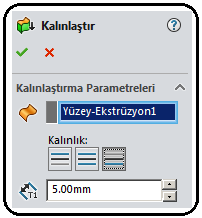
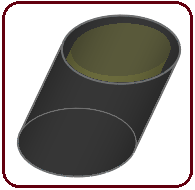
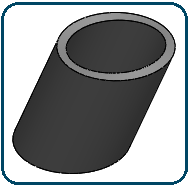
Şekil 12:Özellik yöneticisi Şekil 13:Önizleme Şekil 14:İşlem sonucu Not: Yüzey modelleme, bir katı model üzerinde yapılıp kalınlık verildiğinde özellik yöneticisinde Sonucu Birleştir (Merge Result) onay kutusu işaretlenirse katı modelle birleştirilir.



